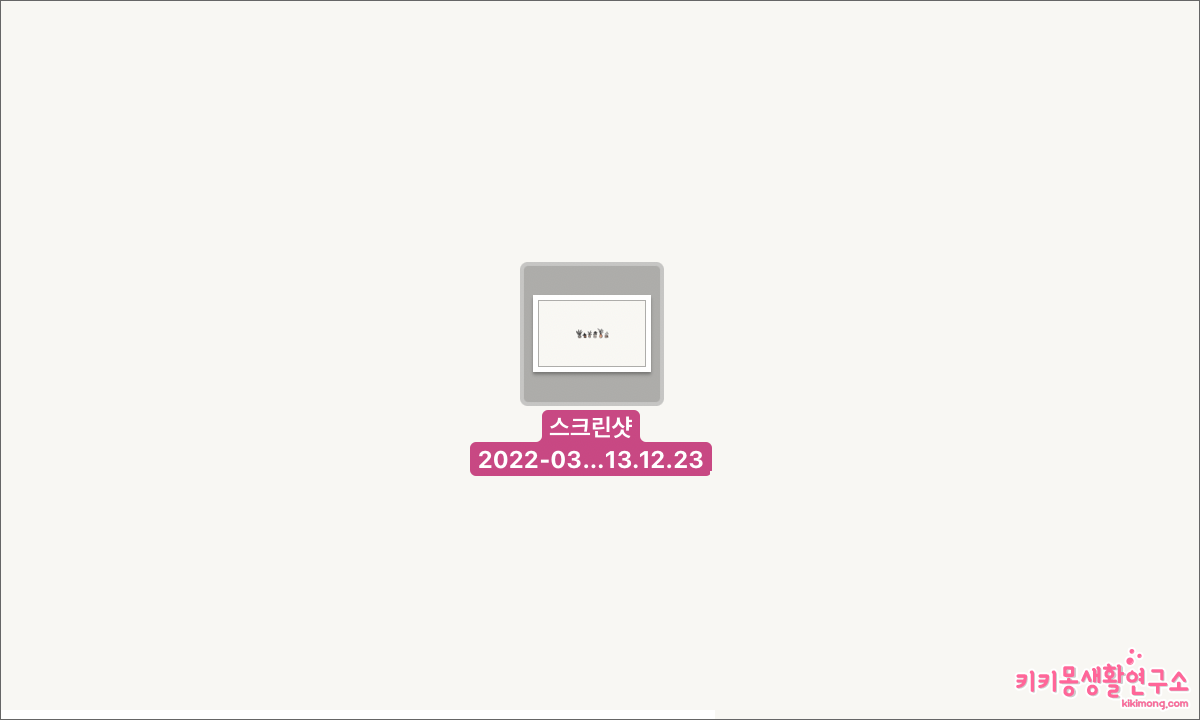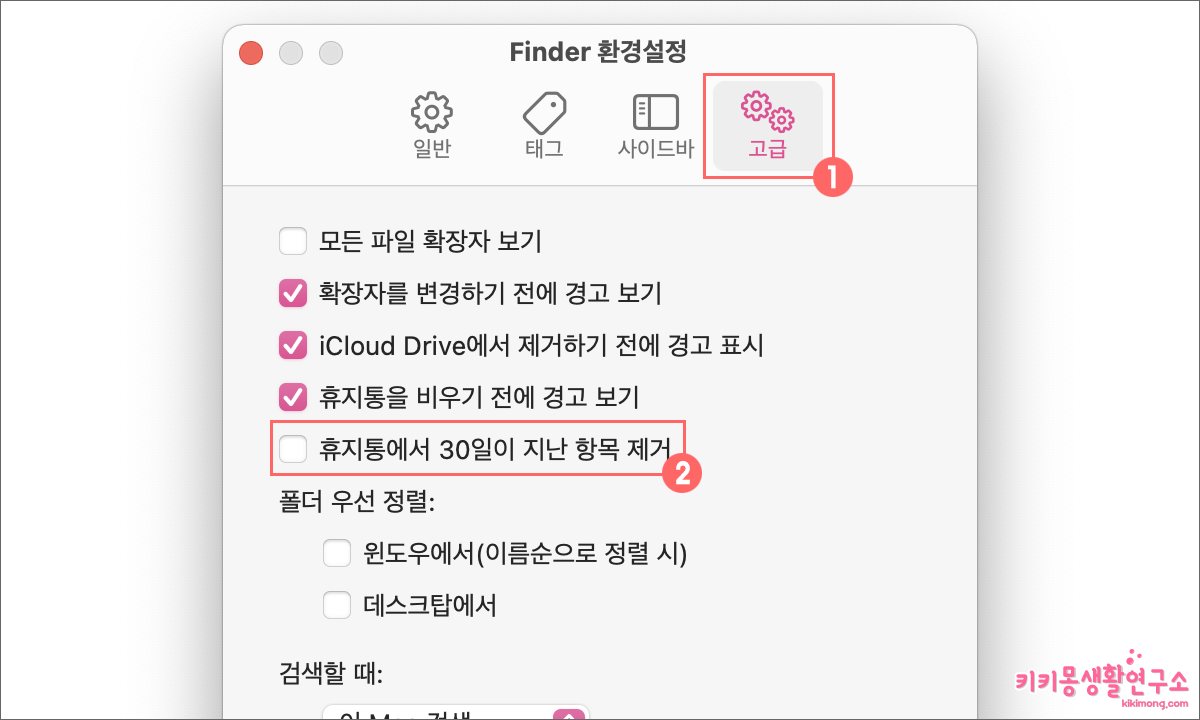78
맥북에서 마우스 없이 트랙패드만으로 사용하고 있다면 단축키 사용이 편리할 때가 많이 있습니다. 매직 마우스를 사용하지 않는다면 트랙 패드에서 마우스 우 클릭이 불편하다 보니 파일을 끌기하여 휴지통에 넣는 수고스러운 과정을 진행해야 하는데요.
어렵지 않게 파일을 삭제하고 휴지통을 완전히 비울 수 있는 단축키가 있습니다.
macOS 파일 삭제 단축키
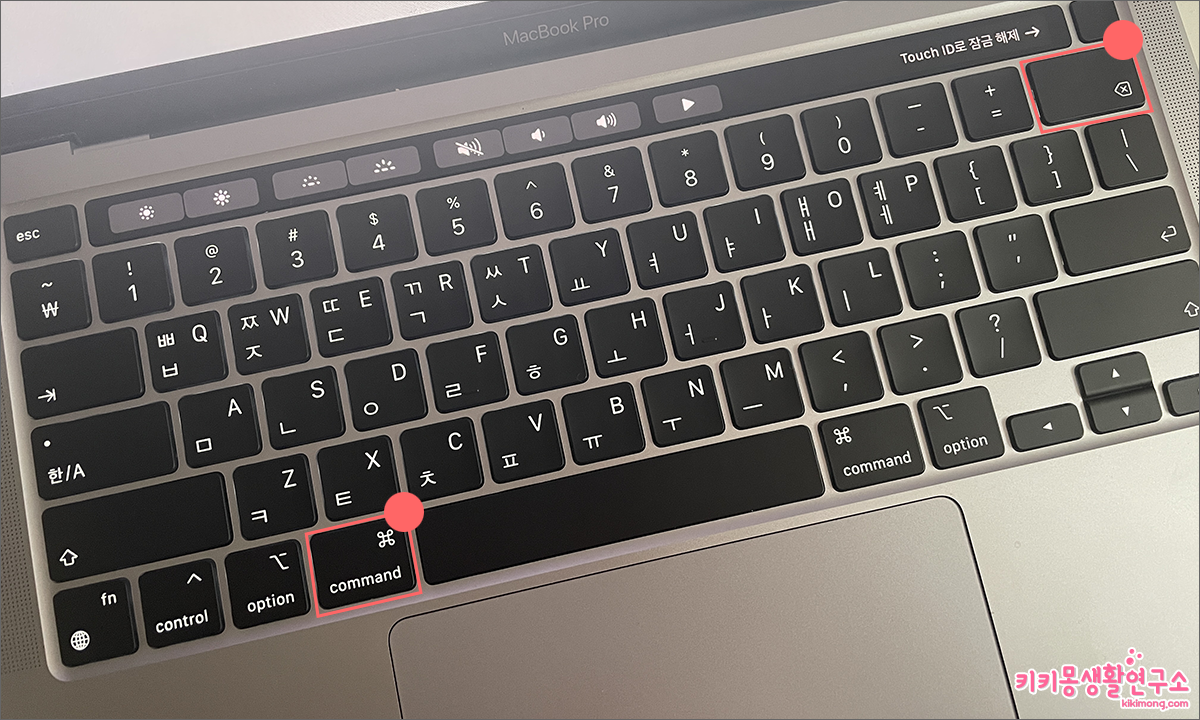 2. command + Delete 단축키를 키보드에서 눌러 주세요.
2. command + Delete 단축키를 키보드에서 눌러 주세요.
macOS 휴지통 비우기 단축키
휴지통에 삭제한 파일이 가득찬 아이콘으로 변경되었다면 불필요한 삭제 파일을 시스템에 남겨둘 필요가 없으므로 휴지통 비우기를 진행해 보겠습니다.
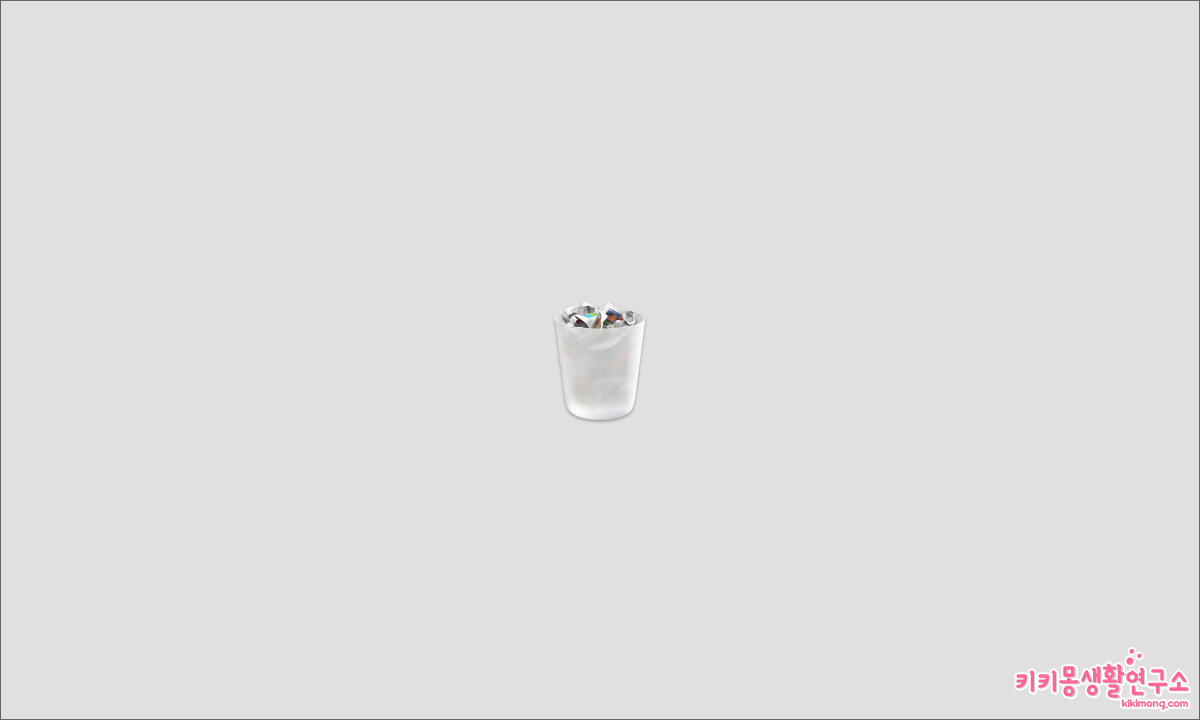 1. 삭제 파일이 가득찬 휴지통은 아이콘으로 확인할 수 있습니다.
1. 삭제 파일이 가득찬 휴지통은 아이콘으로 확인할 수 있습니다.
 2. 단축키 command + Shift + Delete 를 사용하여 비우기를 진행합니다.
2. 단축키 command + Shift + Delete 를 사용하여 비우기를 진행합니다.
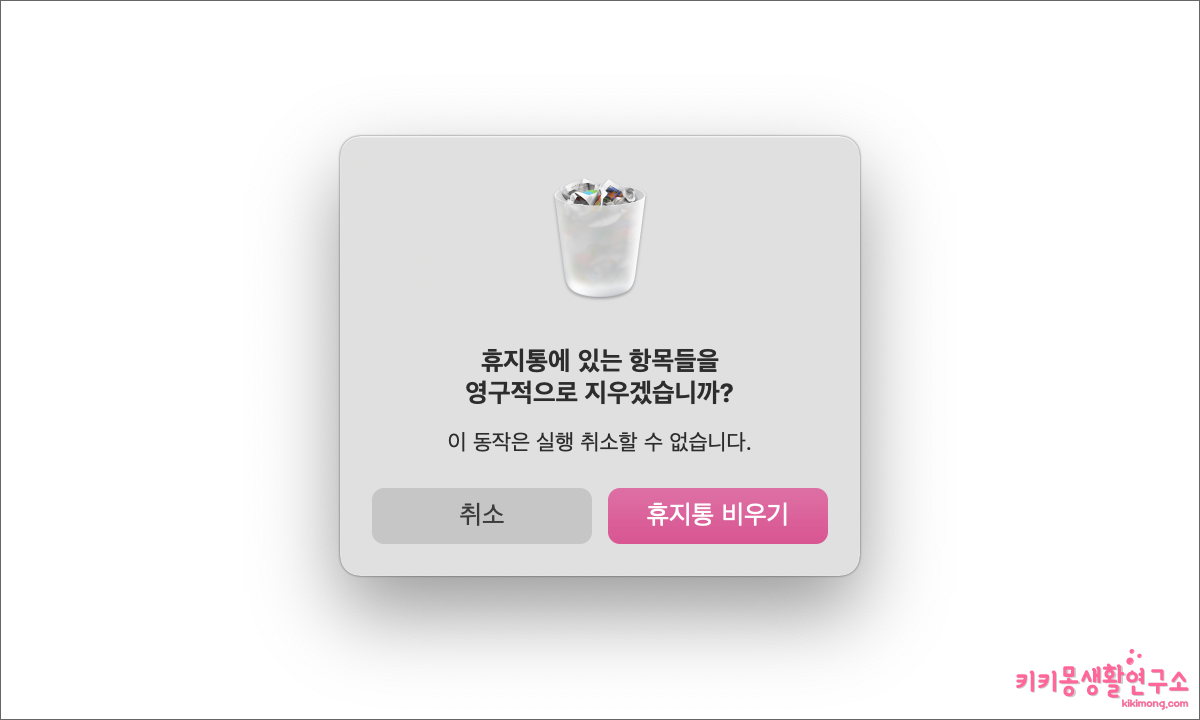 3. 단축키를 누르면 다음과 같은 안내 문구가 나타납니다. 최종으로 휴지통 비우기를 클릭하여 마무리합니다.
3. 단축키를 누르면 다음과 같은 안내 문구가 나타납니다. 최종으로 휴지통 비우기를 클릭하여 마무리합니다.
휴지통에 있는 파일 30일 후 자동 삭제 설정 방법
맥에서는 휴지통에 ’30일’을 기준으로 파일을 자동 삭제해주는 기능이 있습니다.
아마도 이 기능은 휴지통에 파일을 영구적으로 삭제하지 않는 사용자들을 위해 만든 설정 같아 보입니다. 이 설정으로 사용자의 디스크 공간을 조금 더 효율적으로 관리 할 수 있어 보입니다.
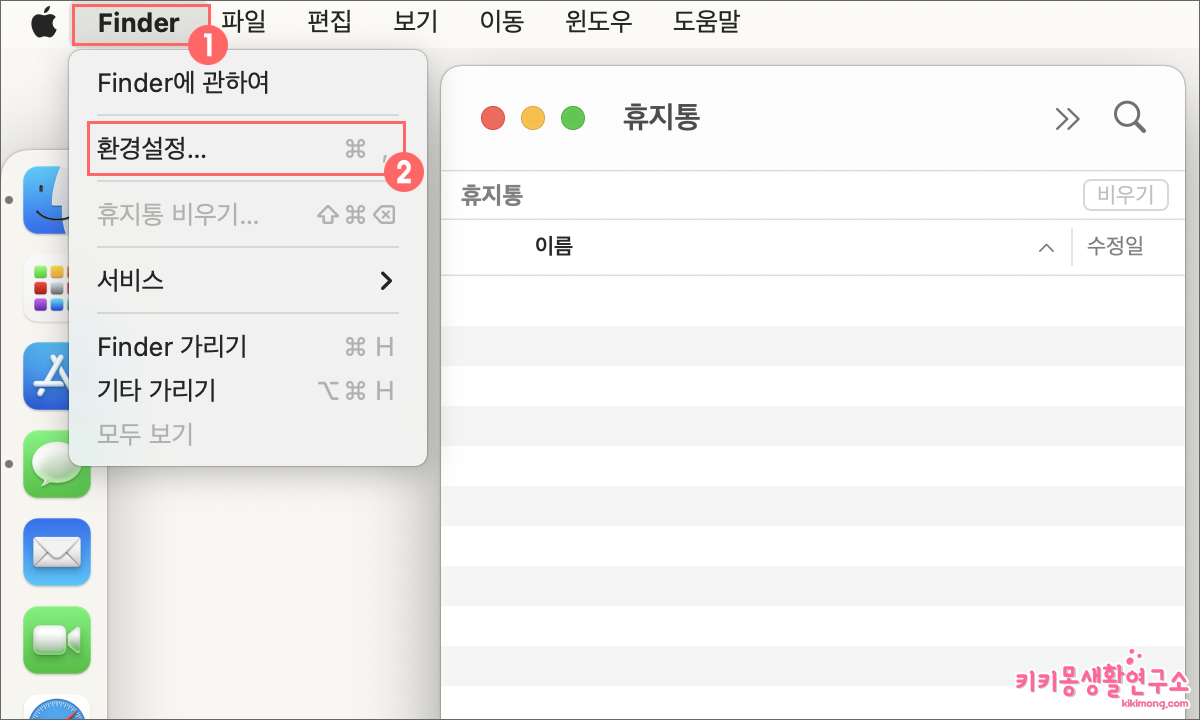 1. 파인더(Finder) 탭에서 환경 설정으로 이동해 주세요.
1. 파인더(Finder) 탭에서 환경 설정으로 이동해 주세요.
단축키는 command + , 입니다.
3. 설정 중 ‘휴지통에서 30일이 지난 항목 제거’ 체크 박스를 클릭하면 설정은 마무리 됩니다.